Comment supprimer le cheval de Troie Anubis du système d'exploitation Android
de TroieÉgalement connu sous le nom de: Maliciel Anubis
Obtenez une analyse gratuite et vérifiez si votre ordinateur est infecté.
SUPPRIMEZ-LES MAINTENANTPour utiliser le produit complet, vous devez acheter une licence pour Combo Cleaner. 7 jours d’essai limité gratuit disponible. Combo Cleaner est détenu et exploité par RCS LT, la société mère de PCRisk.
Qu'est-ce que le cheval de Troie Anubis ?
Ciblant les utilisateurs d'Android, Anubis est un maliciel classé comme cheval de Troie bancaire.
Ce maliciel tente de voler des informations bancaires et peut entraîner pour les victimes des pertes financières, des problèmes de confidentialité et d'autres problèmes graves. On a observé qu'Anubis proliférait via des sites Web trompeurs/frauduleux, qui intègrent d' une manière ou d'une autre la pandémie de coronavirus/COVID-19.
L'un des sites frauduleux utilisés pour promouvoir Anubis est présenté comme une page Web officielle ou approuvée par l'Organisation mondiale de la santé (OMS). Ceci grâce au véritable emblème/logo de l'OMS apparaissant au bas de la page, cependant, ce site Web malveillant n'est en aucun cas lié à l'OMS et utilise le logo en violation évidente de la politique de publication.
Cet emblème ne peut être utilisé qu'avec une autorisation écrite expresse, car il suggère une collaboration, une implication ou une approbation officielle de l'Organisation mondiale de la santé. Dans le climat social actuel, des documents relatifs à l'OMS sont souvent incorporés par des escrocs et des cybercriminels pour attirer des victimes potentielles.
Ce site prétendument approuvé par l'OMS exhorte les gens à télécharger un formulaire répertoriant les méthodes de prévention et de protection contre le coronavirus/COVID-19 qui sauvent des vies. Un autre site Web faisant la promotion de ce maliciel exploite de la même manière la pandémie virale pour atteindre son objectif.
Il affirme que pour aider tous les opérateurs dans la lutte contre le Coronavirus/COVID-19, l'équivalent de 8 Go d'Internet mobile est offert gratuitement. Les utilisateurs sont invités à télécharger, installer et accorder un niveau d'accès non spécifié à l'application, après quoi ils recevront la quantité de données promise.
Ces pages Web sont des escroqueries - plutôt que de tenir leurs promesses, les utilisateurs autoriseront involontairement Anubis dans leurs appareils. Ce cheval de Troie cible principalement les informations bancaires telles que les détails de carte de crédit et autres informations d'identification associées. Les infections à Anubis peuvent entraîner des pertes financières, des problèmes de confidentialité importants et d'autres problèmes graves.
Par conséquent, s'il est connu ou suspecté que le cheval de Troie Anubis (ou un autre maliciel) a déjà infecté le système, il est fortement conseillé de l'éliminer immédiatement.

| Nom | Maliciel Anubis |
| Type de menace | Maliciel Android, application malveillante, application indésirable. |
| Noms de détection | Avast (Android : Cerberus-F [Banque]), BitDefender (Trojan.GenericKD.33540408), ESET-NOD32 (une variante d'Android/TrojanDropper.Agent.EMX), Kaspersky (HEUR : Trojan-Dropper.AndroidOS.Hqwar.bz ), Liste complète (VirusTotal) |
| Symptômes | L'appareil fonctionne lentement, les paramètres système sont modifiés sans l'autorisation des utilisateurs, des applications douteuses apparaissent, l'utilisation des données et de la batterie augmente considérablement, les navigateurs redirigent vers des sites Web malveillants, des publicités intrusives sont diffusées. |
| Modes de diffusion | Pièces jointes infectées, publicités en ligne malveillantes, ingénierie sociale, applications trompeuses, sites Web frauduleux. |
| Dommages | Informations personnelles volées (messages privés, identifiants/mots de passe, etc.), performances réduites de l'appareil, batterie épuisée rapidement, vitesse de connexion Internet réduite, perte de données importante, perte monétaire, identité volée (les applications malveillantes peuvent abuser des applications de communication). |
| Suppression des maliciels (Android) | Pour éliminer les infections de maliciels, nos chercheurs en sécurité recommandent d'analyser votre appareil Android avec un logiciel anti-programme malveillant légitime. Nous recommandons Avast, Bitdefender, ESET ou Malwarebytes. |
eventbot, Ginp et Cerberus sont quelques exemples d'autres infections de maliciels spécifiques à Android. Bien que les capacités/caractéristiques de ce maliciel diffèrent, l'objectif final est identique : générer des revenus pour les cybercriminels cachés derrière.
Les maliciels sont généralement déguisés en logiciels légitimes et populaires, et pourtant ils exploitent le climat social actuel (par exemple, Coronavirus/COVID-19) pour assurer une prolifération généralisée.
Comment Anubis a-t-il infiltré mon appareil ?
On a observé qu'Anubis proliférait via des sites trompeurs/escrocs précédemment décrits. En général, les maliciels se propagent via des sources de téléchargement non fiables, des campagnes de spam, de fausses mises à jour et des outils d'activation ("cracking") illégaux.
Les canaux de téléchargement non fiables tels que les sites Web d'hébergement de fichiers non officiels et gratuits, les réseaux de partage Peer-to-Peer (BitTorrent, eMule, Gnutella, etc.) et d'autres téléchargeurs tiers peuvent proposer du contenu malveillant présenté ou groupé avec des produits normaux.
Le terme "campagne de spam" définit une opération à grande échelle, au cours de laquelle des courriels trompeurs/frauduleux sont envoyés par milliers. Ces messages sont associés à des fichiers infectieux ou contiennent des liens de téléchargement de maliciels. Les fichiers infectieux peuvent se présenter sous divers formats (par exemple, documents Microsoft Office et PDF, fichiers d'archives et exécutables, JavaScript, etc.).
Lorsqu'ils sont ouverts, le processus d'infection est déclenché (c'est-à-dire le téléchargement/l'installation de maliciels). Les fausses mises à jour provoquent des infections en abusant des défauts de produits obsolètes et/ou simplement en installant du contenu malveillant plutôt que les mises à jour. Plutôt que d'activer des logiciels sous licence, des outils d'activation illégaux ("cracks") peuvent télécharger/installer des maliciels.
Comment éviter l'installation de maliciels
Les courriels suspects ou non pertinents ne doivent pas être ouverts, en particulier ceux contenant des pièces jointes ou des liens, car cela peut entraîner une infection à haut risque.
Les maliciels sont souvent promus par des sources de téléchargement non fiables (par exemple, divers sites non officiels, douteux et gratuits, réseaux de partage Peer-to-Peer et autres téléchargeurs tiers) et, par conséquent, vous ne devez utiliser que des canaux officiels et vérifiés pour le téléchargement. De plus, il est important d'activer et de mettre à jour le logiciel avec des outils/fonctions fournis par des développeurs légitimes.
Les outils d'activation illégale ("cracking") et les programmes de mise à jour tiers ne doivent pas être utilisés, car ils sont souvent utilisés pour télécharger/installer furtivement des maliciels. Pour garantir l'intégrité de l'appareil et la sécurité des utilisateurs, il est primordial d'avoir une suite antivirus/anti-logiciel espion réputée installée et tenue à jour.
Apparition d'un autre site Web utilisé pour distribuer le cheval de Troie Anubis :
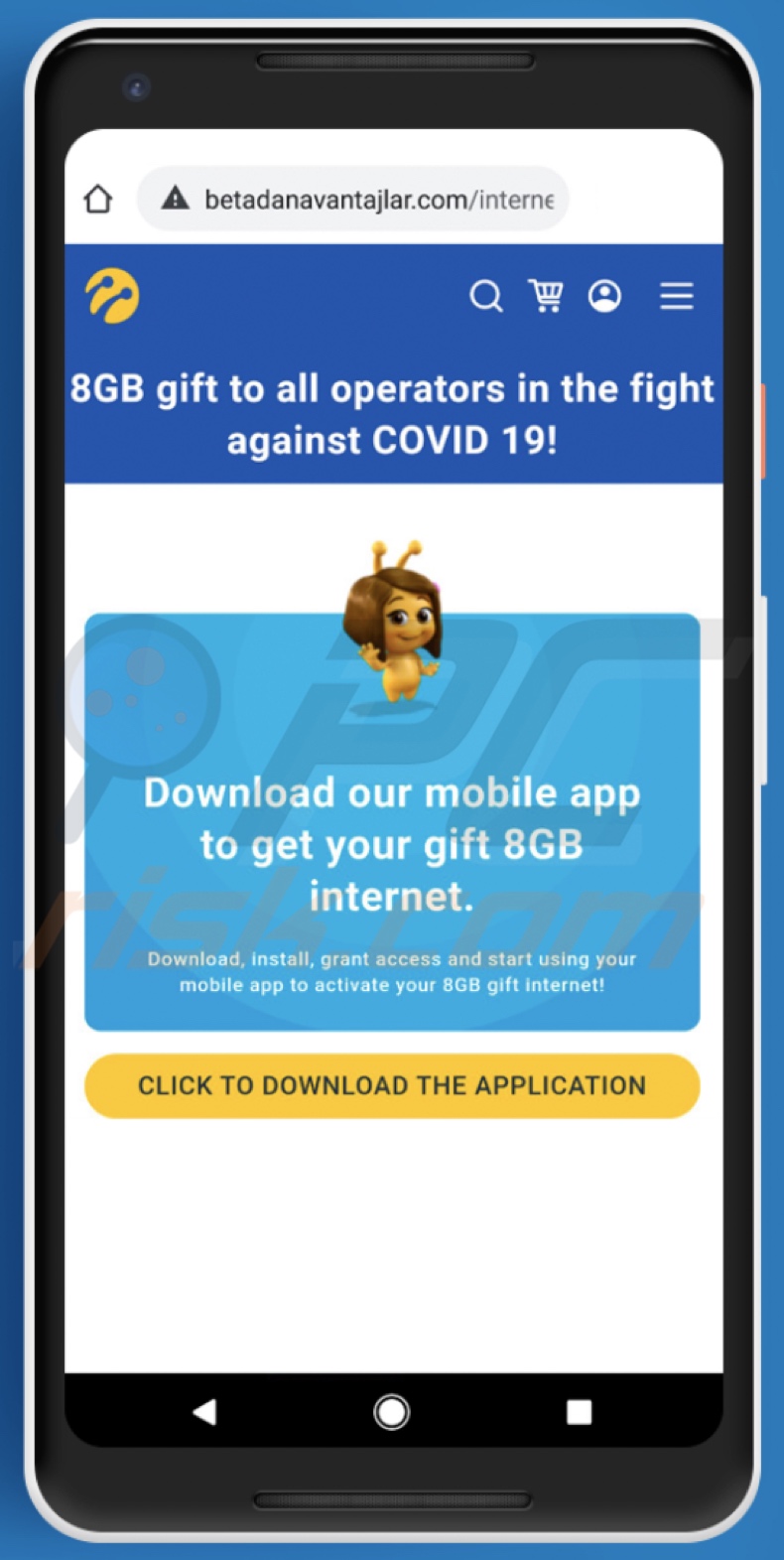
Capture d'écran d'une fausse application de test de coronavirus (COVID-19) conçue pour propager le cheval de Troie Anubis :
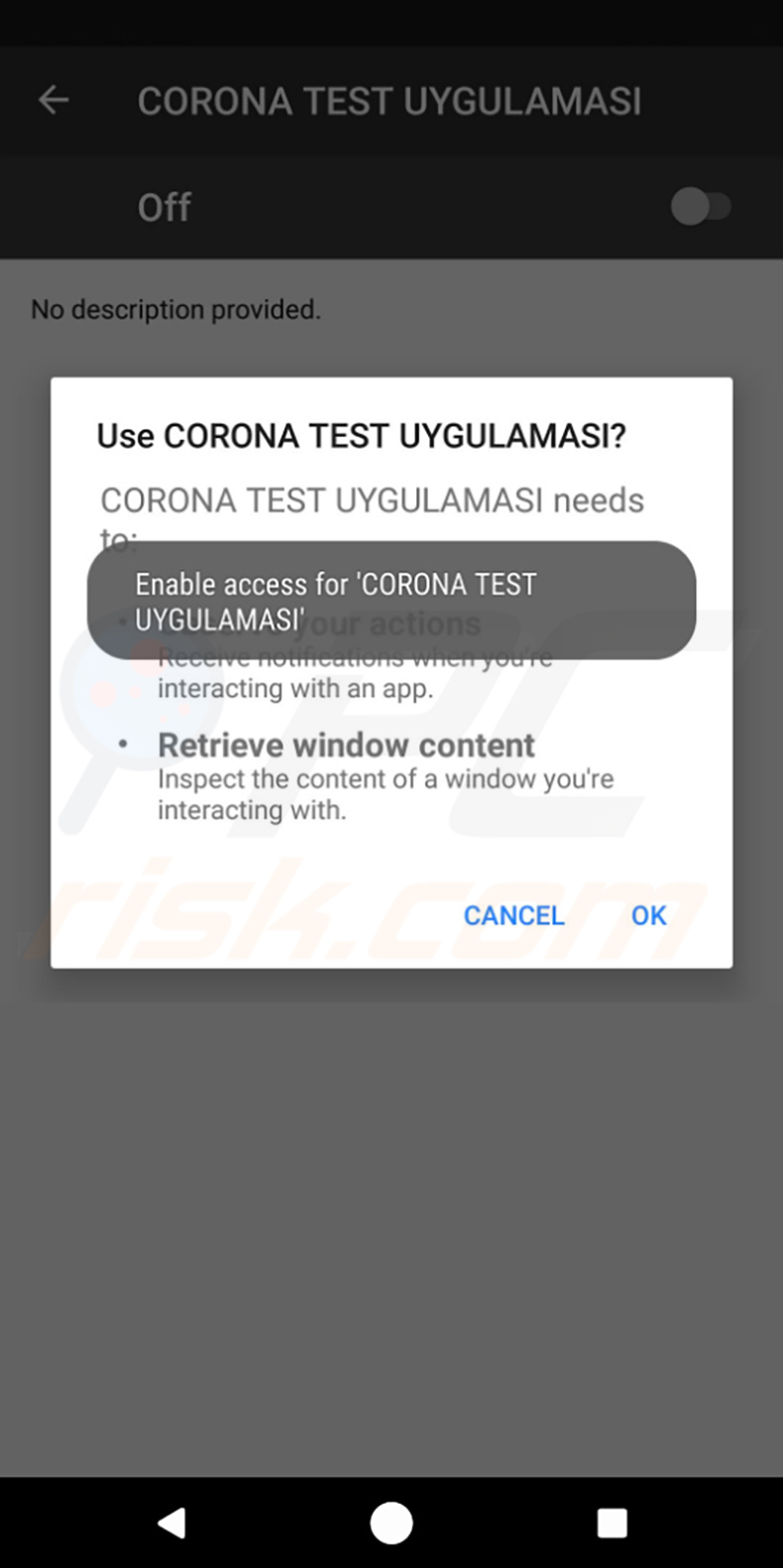
Apparence d'un autre site Web frauduleux sur le thème de Covid utilisé pour diffuser le cheval de Troie Anubis :
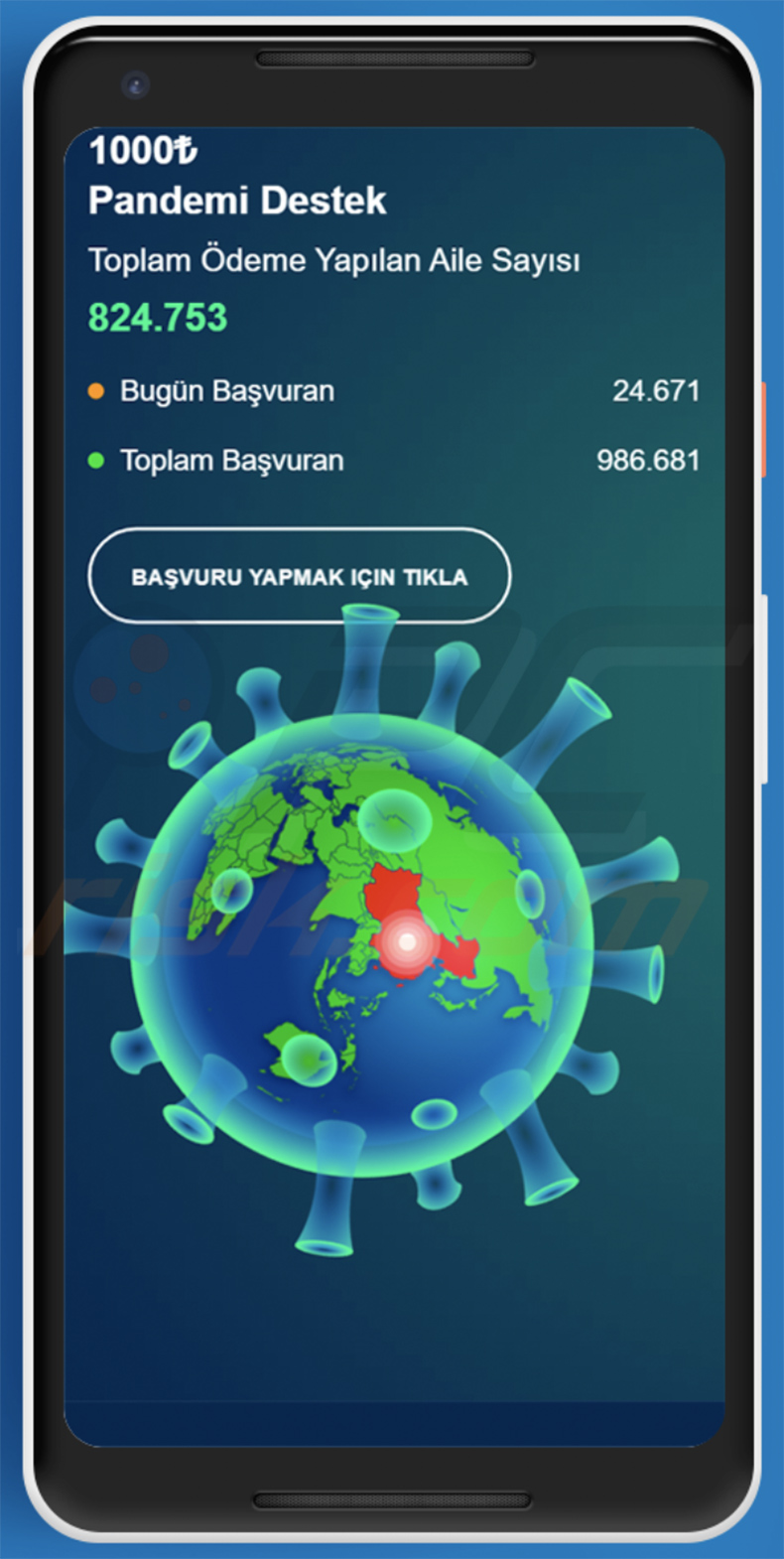
Menu rapide:
- Introduction
- Comment supprimer l'historique de navigation du navigateur Web Chrome ?
- Comment désactiver les notifications du navigateur dans le navigateur Web Chrome ?
- Comment réinitialiser le navigateur Web Chrome ?
- Comment supprimer l'historique de navigation du navigateur Web Firefox ?
- Comment désactiver les notifications du navigateur dans le navigateur Web Firefox ?
- Comment réinitialiser le navigateur Web Firefox ?
- Comment désinstaller des applications potentiellement indésirables et/ou malveillantes ?
- Comment démarrer l'appareil Android en "Mode sans échec" ?
- Comment vérifier l'utilisation de la batterie de diverses applications ?
- Comment vérifier l'utilisation des données de diverses applications ?
- Comment installer les dernières mises à jour logicielles ?
- Comment réinitialiser le système à son état par défaut ?
- Comment désactiver les applications qui ont des privilèges d'administrateur ?
Supprimer l'historique de navigation du navigateur Web Chrome :

Cliquez sur le bouton "Menu" (trois points dans le coin supérieur droit de l'écran) et sélectionnez "Historique" dans le menu déroulant ouvert.

Cliquez sur "Effacer les données de navigation", sélectionnez l'onglet "AVANCÉ", choisissez la plage de temps et les types de données que vous souhaitez supprimer et cliquez sur "Effacer les données".
[Retour à la Table des Matières]
Désactiver les notifications du navigateur dans le navigateur Web Chrome :

Cliquez sur le bouton "Menu" (trois points dans le coin supérieur droit de l'écran) et sélectionnez "Paramètres" dans le menu déroulant ouvert.

Faites défiler vers le bas jusqu'à ce que vous voyiez l'option "Paramètres du site" et cliquez dessus. Faites défiler jusqu'à ce que vous voyiez l'option "Notifications" et cliquez dessus.

Recherchez les sites Web qui fournissent des notifications de navigateur, cliquez dessus et cliquez sur "Effacer et réinitialiser". Cela supprimera les autorisations accordées à ces sites Web pour envoyer des notifications. Lorsque vous visitez à nouveau le même site, il peut vous demander à nouveau l'autorisation.
Vous pouvez choisir d'accorder ou non ces autorisations (si vous choisissez de refuser, le site ira dans la section "Bloqué" et ne demandera plus d'autorisation).
[Retour à la Table des Matières]
Réinitialiser le navigateur Web Chrome :

Allez dans "Paramètres", faites défiler vers le bas jusqu'à ce que vous voyiez "Applications" et cliquez dessus.

Faites défiler jusqu'à ce que vous trouviez l'application "Chrome" , sélectionnez-la et cliquez sur l'option "Stockage".

Cliquez sur "GÉRER LE STOCKAGE", puis sur "EFFACER TOUTES LES DONNÉES" et confirmez l'action en appuyant sur "OK". Notez que la réinitialisation du navigateur éliminera toutes les données stockées à l'intérieur. Par conséquent, tous les identifiants/mots de passe enregistrés, l'historique de navigation, les paramètres autres que ceux par défaut et les autres données seront supprimés. Vous devrez également vous reconnecter à tous les sites Web.
[Retour à la Table des Matières]
Supprimer l'historique de navigation du navigateur Web Firefox :

Cliquez sur le bouton "Menu" (trois points dans le coin supérieur droit de l'écran) et sélectionnez "Historique" dans le menu déroulant ouvert.

Faites défiler jusqu'à ce que vous voyiez "Effacer les données privées" et cliquez dessus. Sélectionnez les types de données que vous souhaitez supprimer et cliquez sur "EFFACER LES DONNÉES".
[Retour à la Table des Matières]
Désactiver les notifications du navigateur dans le navigateur Web Firefox :

Visitez le site Web qui envoie les notifications du navigateur, cliquez sur l'icône affichée à gauche de la barre d'URL (l'icône ne sera pas nécessairement un "Verrou") et sélectionnez "Modifier les paramètres du site".

Dans la fenêtre pop-up ouverte, activez l'option "Notifications" et cliquez sur "EFFACER".
[Retour à la Table des Matières]
Réinitialiser le navigateur Web Firefox :

Allez dans "Paramètres", faites défiler vers le bas jusqu'à ce que vous voyiez "Applications" et cliquez dessus.

Faites défiler jusqu'à ce que vous trouviez l'application "Firefox", sélectionnez-la et cliquez sur l'option "Stockage".

Cliquez sur "EFFACER LES DONNÉES" et confirmez l'action en appuyant sur "SUPPRIMER". Notez que la réinitialisation du navigateur éliminera toutes les données stockées à l'intérieur. Par conséquent, tous les identifiants/mots de passe enregistrés, l'historique de navigation, les paramètres autres que ceux par défaut et les autres données seront supprimés. Vous devrez également vous reconnecter à tous les sites Web.
[Retour à la Table des Matières]
Désinstaller les applications potentiellement indésirables et/ou malveillantes :

Allez dans "Paramètres", faites défiler vers le bas jusqu'à ce que vous voyiez "Applications" et cliquez dessus.

Faites défiler jusqu'à ce que vous voyiez une application potentiellement indésirable et/ou malveillante, sélectionnez-la et cliquez sur "Désinstaller". Si, pour une raison quelconque, vous ne parvenez pas à supprimer l'application sélectionnée (par exemple, un message d'erreur vous est demandé), vous devez essayer d'utiliser le "Mode sans échec".
[Retour à la Table des Matières]
Démarrer l'appareil Android en "Mode sans échec" :
Le "Mode sans échec" du système d'exploitation Android désactive temporairement l'exécution de toutes les applications tierces. L'utilisation de ce mode est un bon moyen de diagnostiquer et de résoudre divers problèmes (par exemple, supprimer les applications malveillantes qui vous empêchent de le faire lorsque l'appareil fonctionne "normalement").

Cliquez sur le bouton "Power" et maintenez-le enfoncé jusqu'à ce que vous voyiez l'écran "Power off". cliquez sur l'icône "Éteindre" et maintenez-la enfoncée. Après quelques secondes, l'option "Mode sans échec" apparaîtra et vous pourrez l'exécuter en redémarrant l'appareil.
[Retour à la Table des Matières]
Vérifier l'utilisation de la batterie de diverses applications :

Allez dans "Paramètres", faites défiler vers le bas jusqu'à ce que vous voyiez "Maintenance de l'appareil" et cliquez dessus.

Cliquez sur "Batterie" et vérifiez l'utilisation de chaque application. Les applications légitimes/authentiques sont conçues pour utiliser le moins d'énergie possible afin de fournir la meilleure expérience utilisateur et d'économiser de l'énergie. Par conséquent, une utilisation élevée de la batterie peut indiquer que l'application est malveillante.
[Retour à la Table des Matières]
Vérifier l'utilisation des données de diverses applications :

Allez dans "Paramètres", faites défiler vers le bas jusqu'à ce que vous voyiez "Connexions" et cliquez dessus.

Faites défiler jusqu'à ce que vous voyiez "Utilisation des données" et sélectionnez cette option. Comme pour la batterie, les applications légitimes/authentiques sont conçues pour minimiser autant que possible l'utilisation des données. Cela signifie qu'une utilisation importante des données pourrait indiquer la présence d'une application malveillante.
Notez que certaines applications malveillantes peuvent être conçues pour fonctionner lorsque l'appareil est connecté uniquement au réseau sans fil. Pour cette raison, vous devez vérifier l'utilisation des données mobiles et Wi-Fi.

Si vous trouvez une application qui utilise beaucoup de données alors que vous ne l'utilisez jamais, nous vous conseillons vivement de la désinstaller dès que possible.
[Retour à la Table des Matières]
Installer les dernières mises à jour logicielles :
Maintenir un logiciel à jour est une bonne pratique pour la sécurité des appareils. Les fabricants d'appareils publient en permanence divers correctifs de sécurité et mises à jour Android afin de corriger les erreurs et les bogues pouvant être abusés par les cybercriminels. Un système obsolète est beaucoup plus vulnérable et vous devez donc toujours vous assurer que le logiciel de votre appareil est à jour.

Allez dans "Paramètres", faites défiler vers le bas jusqu'à ce que vous voyiez "Mise à jour du logiciel" et cliquez dessus.

Cliquez sur "Télécharger les mises à jour manuellement" et vérifiez si des mises à jour sont disponibles. Si c'est le cas, installez-les immédiatement. Nous vous recommandons également d'activer l'option "Télécharger les mises à jour automatiquement" - cela permettra au système de vous avertir lorsqu'une mise à jour est publiée et/ou de l'installer automatiquement.
[Retour à la Table des Matières]
Réinitialiser le système à son état par défaut :
Effectuer une "réinitialisation d'usine" est un bon moyen de supprimer toutes les applications indésirables, de restaurer les paramètres du système à leurs valeurs par défaut et de nettoyer l'appareil en général. Notez que toutes les données de l'appareil seront supprimées, y compris les photos, les fichiers vidéo/audio, les numéros de téléphone (stockés dans l'appareil, pas dans la carte SIM), les messages SMS, etc.
C'est-à-dire que l'appareil sera restauré à son état d'usine.
Vous pouvez également restaurer les paramètres système de base et/ou simplement les paramètres réseau.

Allez dans "Paramètres", faites défiler vers le bas jusqu'à ce que vous voyiez "À propos du téléphone" et cliquez dessus.

Faites défiler jusqu'à ce que vous voyiez "Réinitialiser" et cliquez dessus. Choisissez maintenant l'action que vous souhaitez effectuer :
"Réinitialiser les paramètres" - restaurez tous les paramètres système par défaut ;
"Réinitialiser les paramètres réseau" - restaure tous les paramètres liés au réseau par défaut ;
"Réinitialisation des données d'usine" - réinitialise l'ensemble du système et supprime complètement toutes les données stockées;
[Retour à la Table des Matières]
Désactiver les applications qui ont des privilèges d'administrateur :
Si une application malveillante reçoit des privilèges de niveau administrateur, elle peut sérieusement endommager le système. Pour garder l'appareil aussi sûr que possible, vous devez toujours vérifier quelles applications ont de tels privilèges et désactiver celles qui ne le devraient pas.

Allez dans "Paramètres", faites défiler vers le bas jusqu'à ce que vous voyiez "Écran de verrouillage et sécurité" et cliquez dessus.

Faites défiler jusqu'à ce que vous voyiez "Autres paramètres de sécurité", cliquez dessus, puis cliquez sur "Applications d'administration de l'appareil".

Identifiez les applications qui ne devraient pas avoir de privilèges d'administrateur, cliquez dessus puis cliquez sur "DÉSACTIVER".
Partager:

Tomas Meskauskas
Chercheur expert en sécurité, analyste professionnel en logiciels malveillants
Je suis passionné par la sécurité informatique et la technologie. J'ai une expérience de plus de 10 ans dans diverses entreprises liées à la résolution de problèmes techniques informatiques et à la sécurité Internet. Je travaille comme auteur et éditeur pour PCrisk depuis 2010. Suivez-moi sur Twitter et LinkedIn pour rester informé des dernières menaces de sécurité en ligne.
Le portail de sécurité PCrisk est proposé par la société RCS LT.
Des chercheurs en sécurité ont uni leurs forces pour sensibiliser les utilisateurs d'ordinateurs aux dernières menaces en matière de sécurité en ligne. Plus d'informations sur la société RCS LT.
Nos guides de suppression des logiciels malveillants sont gratuits. Cependant, si vous souhaitez nous soutenir, vous pouvez nous envoyer un don.
Faire un donLe portail de sécurité PCrisk est proposé par la société RCS LT.
Des chercheurs en sécurité ont uni leurs forces pour sensibiliser les utilisateurs d'ordinateurs aux dernières menaces en matière de sécurité en ligne. Plus d'informations sur la société RCS LT.
Nos guides de suppression des logiciels malveillants sont gratuits. Cependant, si vous souhaitez nous soutenir, vous pouvez nous envoyer un don.
Faire un don
▼ Montrer la discussion